مؤلف:
Christy White
تاريخ الخلق:
11 قد 2021
تاريخ التحديث:
1 تموز 2024
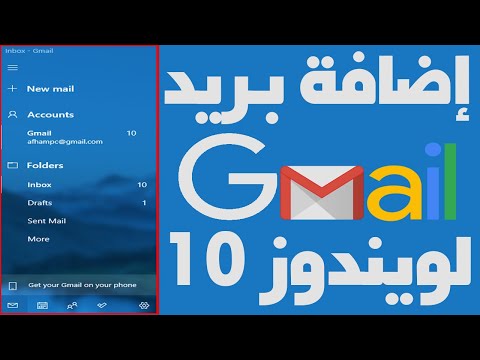
المحتوى
يمكن أن يكون لإضافة حساب جديد إلى Gmail الخاص بك العديد من الفوائد. واحد منهم هو الراحة. على سبيل المثال ، إذا كان لديك حسابات منفصلة للعمل والترفيه ، فيمكنك الجمع بينهما. هذا يعني أنه يمكنك بعد ذلك عرض حساب العمل الخاص بك دون الحاجة إلى تسجيل الدخول في أيام العطلات أو أيام الإجازة. تعد إضافة حساب إلى Gmail الخاص بك أمرًا مريحًا للغاية ويسهل القيام به. علاوة على ذلك ، سيوفر لك الكثير من الإحباط للتبديل بين الحسابات.
لتخطو
 سجّل الدخول إلى Gmail. فقط افتح متصفحًا على جهاز الكمبيوتر الخاص بك وانتقل إلى www.gmail.com لزيارة موقع Gmail على الويب. قم بتسجيل الدخول إلى حسابك باستخدام عنوان البريد الإلكتروني الخاص بالعمل أو الترفيه وكلمة المرور ذات الصلة ليتم نقلها إلى صندوق الوارد الخاص بك على Gmail.
سجّل الدخول إلى Gmail. فقط افتح متصفحًا على جهاز الكمبيوتر الخاص بك وانتقل إلى www.gmail.com لزيارة موقع Gmail على الويب. قم بتسجيل الدخول إلى حسابك باستخدام عنوان البريد الإلكتروني الخاص بالعمل أو الترفيه وكلمة المرور ذات الصلة ليتم نقلها إلى صندوق الوارد الخاص بك على Gmail.  اذهب للاعدادات'. بمجرد دخولك إلى صندوق بريد Gmail الخاص بك ، ابحث عن رمز الترس على الجانب الأيمن من الشاشة وانقر فوقه. عندما تظهر القائمة المنسدلة ، حدد "الإعدادات" من قائمة الخيارات للمتابعة.
اذهب للاعدادات'. بمجرد دخولك إلى صندوق بريد Gmail الخاص بك ، ابحث عن رمز الترس على الجانب الأيمن من الشاشة وانقر فوقه. عندما تظهر القائمة المنسدلة ، حدد "الإعدادات" من قائمة الخيارات للمتابعة.  أدخل كلمة المرور الخاصة بك مرة أخرى. هذا الفحص المزدوج هو إجراء أمني لحسابك للتأكد من أنه أنت من تُجري هذه التغييرات. أدخل كلمة المرور الخاصة بك عندما يُطلب منك ذلك وانقر على "تسجيل الدخول" للمتابعة.
أدخل كلمة المرور الخاصة بك مرة أخرى. هذا الفحص المزدوج هو إجراء أمني لحسابك للتأكد من أنه أنت من تُجري هذه التغييرات. أدخل كلمة المرور الخاصة بك عندما يُطلب منك ذلك وانقر على "تسجيل الدخول" للمتابعة.  انتقل إلى "الحسابات والاستيراد."بعد تسجيل الدخول مرة أخرى ، لن تكون في صفحة الإعدادات السابقة. ومع ذلك ، في الجزء العلوي من هذه الصفحة الجديدة سترى فئات مختلفة من الإعدادات. انقر فوق "حسابات واستيراد" (الخيار الرابع) لفتح إعدادات جديدة.
انتقل إلى "الحسابات والاستيراد."بعد تسجيل الدخول مرة أخرى ، لن تكون في صفحة الإعدادات السابقة. ومع ذلك ، في الجزء العلوي من هذه الصفحة الجديدة سترى فئات مختلفة من الإعدادات. انقر فوق "حسابات واستيراد" (الخيار الرابع) لفتح إعدادات جديدة.  اذهب من خلال الإعدادات. بمجرد تحميل قائمة الإعدادات الجديدة ، في منتصف الصفحة تقريبًا ، ابحث عن الإعداد المسمى "السماح بالوصول إلى حسابك." ويليه رابط "إضافة حساب آخر" ، والذي يجب عليك النقر فوقه.
اذهب من خلال الإعدادات. بمجرد تحميل قائمة الإعدادات الجديدة ، في منتصف الصفحة تقريبًا ، ابحث عن الإعداد المسمى "السماح بالوصول إلى حسابك." ويليه رابط "إضافة حساب آخر" ، والذي يجب عليك النقر فوقه.  إضافة حساب جديد. ستسأل الشاشة الجديدة التي تظهر كنتيجة للخطوة السابقة عن عنوان البريد الإلكتروني الذي ترغب في إضافته إلى هذا الحساب المحدد. ما عليك سوى النقر فوق الحقل وإدخال عنوان البريد الإلكتروني لحسابك الآخر. بمجرد القيام بذلك ، تحتاج إلى النقر فوق علامة التبويب "الخطوة التالية".
إضافة حساب جديد. ستسأل الشاشة الجديدة التي تظهر كنتيجة للخطوة السابقة عن عنوان البريد الإلكتروني الذي ترغب في إضافته إلى هذا الحساب المحدد. ما عليك سوى النقر فوق الحقل وإدخال عنوان البريد الإلكتروني لحسابك الآخر. بمجرد القيام بذلك ، تحتاج إلى النقر فوق علامة التبويب "الخطوة التالية".  تحقق مرة أخرى من عنوان البريد الإلكتروني الذي أدخلته. بعد النقر على "الخطوة التالية" الآن ، سيتم طرح السؤال التالي أعلى النافذة التالية: "هل أنت متأكد؟" هذا ببساطة للتأكد من أنك تتحقق من صحة المعلومات التي تم إدخالها. تأكد من صحة كل شيء قبل النقر على "إرسال بريد إلكتروني لمنح الوصول" ، وإلا فقد تمنح حق الوصول إلى شخص آخر.
تحقق مرة أخرى من عنوان البريد الإلكتروني الذي أدخلته. بعد النقر على "الخطوة التالية" الآن ، سيتم طرح السؤال التالي أعلى النافذة التالية: "هل أنت متأكد؟" هذا ببساطة للتأكد من أنك تتحقق من صحة المعلومات التي تم إدخالها. تأكد من صحة كل شيء قبل النقر على "إرسال بريد إلكتروني لمنح الوصول" ، وإلا فقد تمنح حق الوصول إلى شخص آخر.  قم بتأكيد الإضافة. بعد إضافة حساب وقت الفراغ إلى حساب العمل الخاص بك (أو العكس) ، كل ما عليك فعله هو تأكيد الإضافة عن طريق تسجيل الدخول إلى حساب Gmail الآخر (الحساب الذي أضفته). بمجرد الانتهاء من ذلك ، تحقق من صندوق الوارد الخاص بك بحثًا عن رسالة بريد إلكتروني تحتوي على رابط لتأكيد إضافتك الجديدة. اضغط على هذا الرابط وانتهيت.
قم بتأكيد الإضافة. بعد إضافة حساب وقت الفراغ إلى حساب العمل الخاص بك (أو العكس) ، كل ما عليك فعله هو تأكيد الإضافة عن طريق تسجيل الدخول إلى حساب Gmail الآخر (الحساب الذي أضفته). بمجرد الانتهاء من ذلك ، تحقق من صندوق الوارد الخاص بك بحثًا عن رسالة بريد إلكتروني تحتوي على رابط لتأكيد إضافتك الجديدة. اضغط على هذا الرابط وانتهيت.



